在WPS文档中嵌入视频文件的步骤如下: 1. 打开你的WPS文档。 2. 导航到你想要插入视频的位置,点击插入选项卡。 3. 在下拉菜单中找到并选择“媒体”或“视频”图标。 4. 从弹出的对话框中,你可以选择“本地文件”来添加电脑上的视频,或者使用在线资源如“在线上传”功能搜索网络上的视频。 5. 选好视频后,点击“插入”按钮完成操作。 6. 可以调整视频大小、播放设置等预览和编辑选项。 就这样轻松地为你的WPS文档增添动态元素。
1、 如图,在文档中先选择打开插入选项栏
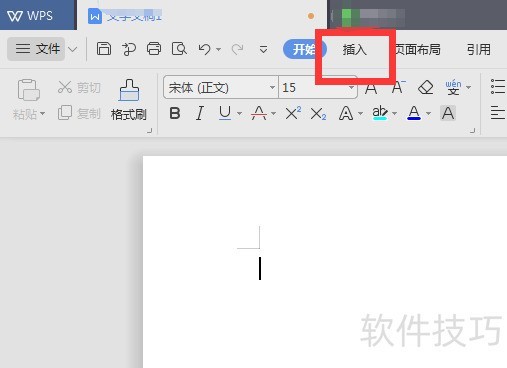
2、 然后继续找到属性栏中的插入附件选项,如图

3、 点击打开附件,找到视频存放的地方,选中需要插入的视频,然后选择打开
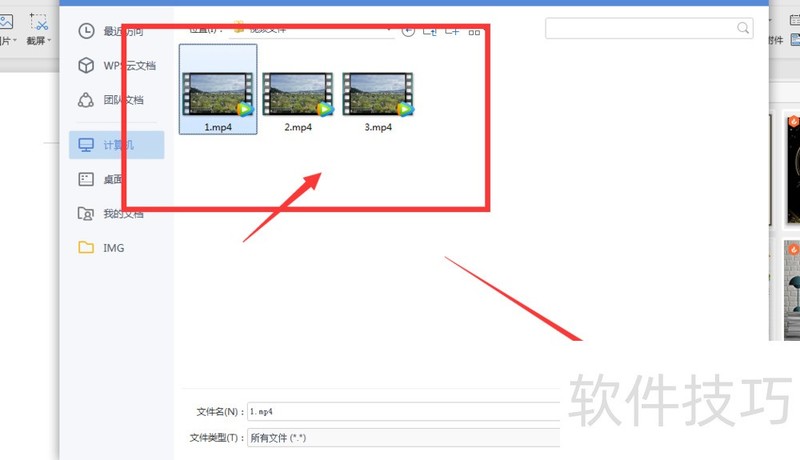
4、 这样就将视频以文件的形式添加到了文档中,如图所示
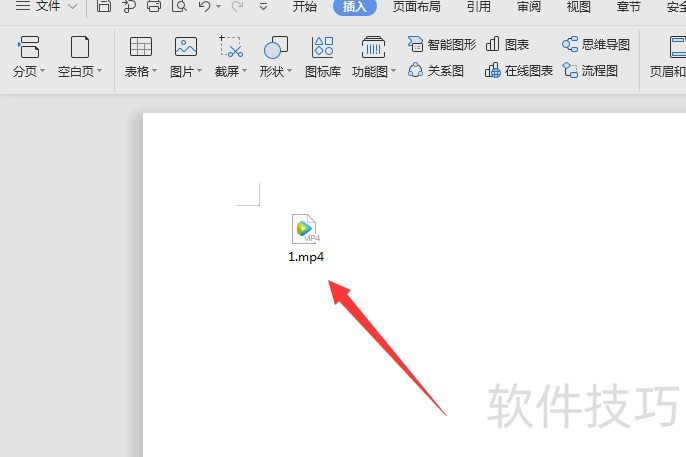
5、 添加的视频文件,当选中他的时候,上方属性栏会自动变为他的属性,在这里可以调整文件的属性设置,如图所示
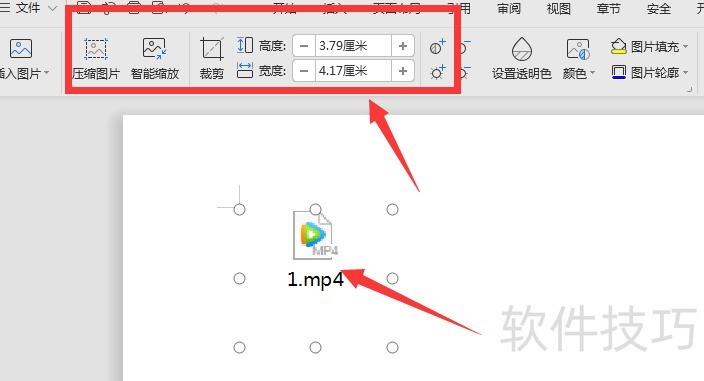
文章标题:WPS文档中如何插入视频文件
文章链接://www.hpwebtech.com/jiqiao/212863.html
为给用户提供更多有价值信息,ZOL下载站整理发布,如果有侵权请联系删除,转载请保留出处。
- 上一问:wps文字加下划虚线
- 下一问:WPS表格怎么让多个单元格和另一单元格数据同步
相关软件推荐
其他类似技巧
- 2024-12-29 17:20:01WPS怎样查看官方微博
- 2024-12-29 16:01:02wps2019文档怎么统一批量为表格添加多行
- 2024-12-29 14:02:02WPS文档如何绘制斜线表头?
- 2024-12-29 13:08:01电脑WPS怎么开启会议
- 2024-12-29 12:25:01WPS2019如何在word文档中设置字体加粗和倾斜
- 2024-12-29 10:08:02wps文档怎么插入分栏符
- 2024-12-29 09:09:02wps2019怎么设置幻灯片打印颜色与外框
- 2024-12-29 09:03:02wps版本的word怎么样把形状加入字
- 2024-12-29 08:23:01wps不能对合并单元格做部分修改怎么办?
- 2024-12-29 08:18:01wps如何添加文本自带水印
金山WPS Office软件简介
WPS大大增强用户易用性,供用户根据特定的需求选择使用,并给第三方的插件开发提供便利。ZOL提供wps官方下载免费完整版。软件特性:办公, 由此开始新增首页, 方便您找到常用的办公软件和服务。需要到”WPS云文档”找文件? 不用打开资源管理器, 直接在 WPS 首页里打开就行。当然也少不了最近使用的各类文档和各种工作状... 详细介绍»









